Le tutoriel à été traduit avec Corel12, mais il peut également être exécuté avec les autres versions.
Suivant la version utilisée, vous pouvez obtenir des résultats différents.
Depuis la version X4, la fonction Image>Miroir a été remplacée par Image>Renverser horizontalement,
et Image>Renverser avec Image>Renverser verticalement.
Dans les versions X5 et X6, les fonctions ont été améliorées par la mise à disposition du menu Objets.
Avec la nouvelle version X7, nous avons à nouveau Miroir/Retourner, mais avec nouvelles différences.
Consulter, si vouz voulez, mes notes ici
Certaines dénominations ont changées entre les versions de PSP.
Les plus frequentes dénominations utilisées:

traduction anglaise ici
Vos versions ici
Nécessaire pour réaliser ce tutoriel:
Matériel ici
Tube Criss 2156 by Linda Gatita
Tube calguisdecoR31102014 by Guismo
Misted halloween_205_beas_misted
Tube black scaredy cats-kk
Tube Zona-Alice26-08-17
Tube psp6724-SCGadd-WitchAndBroomSilhoutteII.2
Tube barra_halloween_nines
Modules Externes
consulter, si nécessaire, ma section de filtre ici
Mura's Meister - Perspective Tiling ici
Mura's Meister - Cloud ici

N'hésitez pas à changer le mode mélange des calques et leur opacité selon les couleurs que vous utiliserez.
Dans les plus récentes versions de PSP, vous ne trouvez pas le dégradé d'avant plan/arrière plan ou Corel_06_029.
Vous pouvez utiliser le dégradé des versions antérieures.
Ici le dossier Dégradés de CorelX.
Placer la texture dans le dossier Textures.
1. Ouvrir une nouvelle image transparente 900 x 600 pixels.
Placer en avant plan la couleur #090d13.
Remplir  l'image transparente avec la couleur d'avant plan.
l'image transparente avec la couleur d'avant plan.
2. Placer en avant plan la couleur #293042,
et en arrière plan la couleur #4a5961.

Préparer en avant plan un dégradé de premier plan/arrière plan, style Linéaire.

3. Calques>Nouveau calque raster.
Remplir  le calque du dégradé.
le calque du dégradé.
4. Activer l'outil Sélection 
(peu importe le type de sélection, parce que avec la sélection personnalisée vous obtenez toujours un rectangle),
cliquer sur Sélection personnalisée 
et setter ces paramètres.

5. Effets>Effets de textures>Texture - sélectionner la texture brick002, couleur #2c3345.

6. Sélections>Inverser.
Effets>Modules Externes>Mura's Meister - Cloud.

rappelez-vous que ce filtre fonctionne avec les couleurs de la palette Styles et Textures,
mais garde en mémoire les premières paramètre utilisés dès l'ouverture de PSP.
Donc, si vous avec déjà utilisé le filtre, pour être sûr d'avoir vos couleurs, cliquer sur Reset.
Le résultat est "Random", c'est-à-dire aléatoire et pour ça il sera toujours différent.
Si vous voulez le changer, cliquer sur la fenêtre de prévisualisation jusqu'à ce vous serai satisfait
Sélections>Désélectionner tout.
7. Sélection personnalisée 

Presser CANC sur le clavier 
Sélections>Désélectionner tout.
8. Ouvrir halloween_205_beas_misted - Édition>Copier.
Revenir sur votre travail et Édition>coller comme nouveau calque.
9. Effets>Effets d'image>Décalage.

Placer le calque en mode Luminance (héritée).
10. Calques>Dupliquer.
Calques>Fusionner>Fusionner le calque de dessous.
11. Ouvrir le tube barra_halloween_nines - Édition>Copier.
Revenir sur votre travail et Édition>Coller comme nouveau calque.
12. Effets>Effets d'image>Décalage.

13. Calques>Dupliquer.
Image>Miroir.
Effets>Effets d'image>Décalage
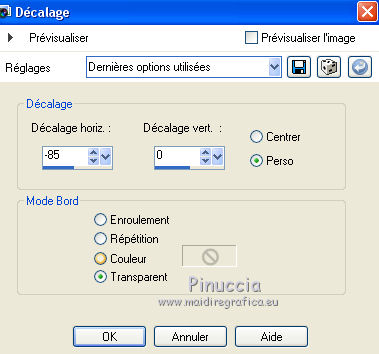
14. Ouvrir le tube calguisdecoR31102014 - Édition>Copier.
Revenir sur votre travail et Édition>coller comme nouveau calque.
Positionner  bien le tube.
bien le tube.

15. Effets>Effets 3D>Ombre portée, couleur noire.

16. Ouvrir black scared cats-kk - Édition>Copier.
Revenir sur votre travail et Édition>coller comme nouveau calque.
Image>Miroir.
Déplacer  le tube en haut à droite.
le tube en haut à droite.
17. Effets>Effets 3D>Ombre portée, couleur blanche.

18. Ouvrir Tube_Zona-Alice26-08-17 - Édition>Copier.
Revenir sur votre travail et Édition>coller comme nouveau calque.
Déplacer  le tube en bas à droite.
le tube en bas à droite.
Effets>Effets 3D>Ombre portée, comme précédemment.
19. Ouvrir psp6724-SCGadd-WitchAndBroomSilhouette - Édition>Copier.
Revenir sur votre travail et Édition>coller comme nouveau calque.
Image>Redimensionner, à 50%, redimensionner tous les calques décoché.
Déplacer  le tube en haut à droite.
le tube en haut à droite.
Effets>Effets 3D>Ombre portée, comme précédemment.

20. Calques>Fusionner>Calques visibles.
21. Calques>Nouveau calque raster.
Remplir  le calque du dégradé.
le calque du dégradé.
22. Sélections>Sélectionner tout.
Sélections>Modifier>Contracter - 20 pixels.
Presser CANC sur le clavier.
Sélections>Inverser.
23. Effets>Effets de textures>Textile
couleur du tissage #2f3848, couleur des interstices #5a6572.

24. Sélections>Inverser.
Effets>Effets 3D>Bouton - couleur blanche.
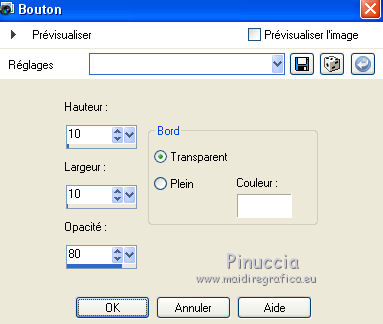
Sélections>Désélectionner tout.
25. Calques>Dupliquer.
Image>Taille du support - 900 x 700 pixels.

26. Effets>Modules Externes>Mura's Meister - Perspective Tiling.
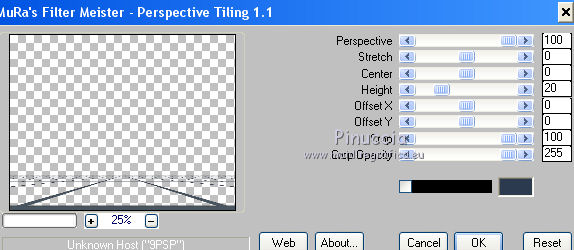
27. Calques>Dupliquer.
Image>Redimensionner, 90%, redimensionner tous les calques décoché.
28. À nouveau Calques>Dupliquer.
Image>Redimensionner, 90%, redimensionner tous les calques décoché.
29. Calques>Fusionner>Fusionner le calque de dessous - 2 fois.
Calques>Agencer>Placer en bas de la pile.
30. Effets>Effets 3D>Ombre portée, couleur blanche.
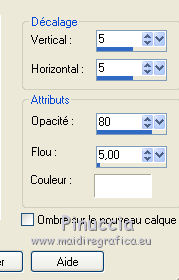

31. Vous positionner sur le calque du haut de la pile.
Ouvrir SC-HalloweenWA1-9-2-09 - Édition>Copier.
Revenir sur votre travail et Édition>coller comme nouveau calque.
Déplacer  le tube en bas à gauche.
le tube en bas à gauche.
32. Calques>Nouveau calque raster.
Calques>Agencer>Placer en bas de la pile.
Placer en avant plan la Couleur.
Remplir  le calque avec la couleur d'avant plan #293042.
le calque avec la couleur d'avant plan #293042.
33. Calques>Fusionner>Tous.
34. Image>Ajouter des bordures, 2 pixels, symétrique, couleur d'avant plan #293042.
Image>Ajouter des bordures, 20 pixels, symétrique, couleur blanche.
35. Ouvrir le tube Criss2156 - Édition>Copier.
Revenir sur votre travail et Édition>coller comme nouveau calque.
Image>Redimensionner, à 80%, redimensionner tous les calques décoché.
Déplacer  le tube en bas à droite.
le tube en bas à droite.
Activer l'outil Gomme 
et effacer le bord du tube à gauche


36. Calques>Fusionner>Tous.
37. Image>Ajouter des bordures, 2 pixels, symétrique, couleur d'avant plan #293042.
38. Signer votre travail et enregistrer en jpg.
Vos versions ici

Si vous avez des problèmes, ou des doutes, ou vous trouvez un link modifié, ou seulement pour me dire que ce tutoriel vous a plu, vous pouvez m'écrire.
16 Octobre 2017



